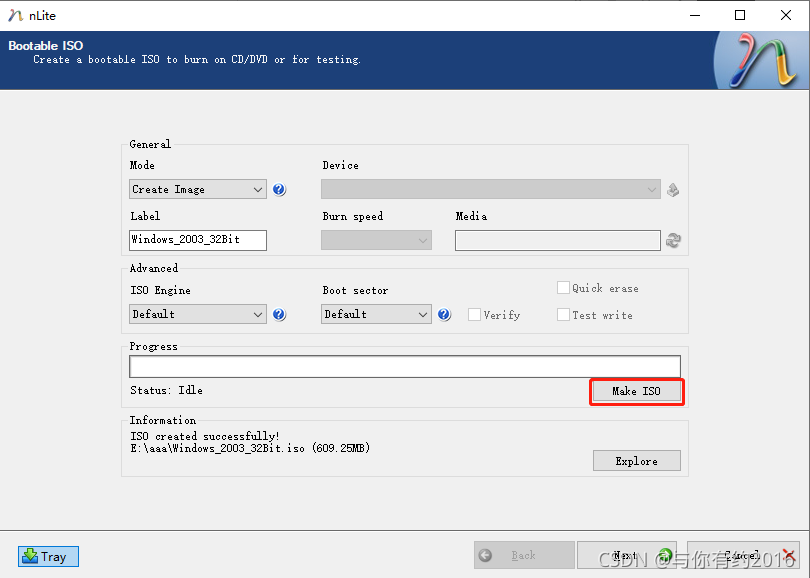手把手教你Windows操作系统添加Virtio驱动 |
您所在的位置:网站首页 › linux安装virtio驱动 › 手把手教你Windows操作系统添加Virtio驱动 |
手把手教你Windows操作系统添加Virtio驱动
|
1.需要用到的工具:正规渠道下载的windows操作系统镜像(ISO)文件,解压工具,Windows自动安装工具包(https://www.microsoft.com/zh-cn/search/DownloadResults.aspx?q=WAIK),UltraISO,Virtio驱动 2.解压windows操作系统,解压Windows自动安装工具包
3.解压WAIK Windows自动安装工具包,提取WAIKAMD64.msi并安装,如果是32位系统,
4.提取操作系统镜像里的boot.wim和install.wim,路径sources,将这两个文件拷贝到某目录下:
5.以管理员权限运行”Windows PowerShell”或”Command Prompt”进入WAIK目录使用DISM (部署映像服务和管理),默认路径C:\Program Files\Windows AIK\,查看映像里有几个版本,如下图,只有一个版本: dism /get-wiminfo /wimfile:E:\aaa\11\install.wim
6.将install挂载到临时目录:dism /mount-wim /wimfile:E:\aaa\11\install.wim /index:1 /mountdir:E:\aaa\22\ 注意,如果在上一步查出来有多个索引,我上图标记的红框,则完成第一个版本后,对其他每个版本做重复的添加磁盘和网卡驱动,如: dism /mount-wim /wimfile:E:\aaa\11\install.wim /index:2 /mountdir:E:\aaa\22\ dism /mount-wim /wimfile:E:\aaa\11\install.wim /index:3 /mountdir:E:\aaa\22\ dism /mount-wim /wimfile:E:\aaa\11\install.wim /index:* /mountdir:E:\aaa\22\
7.开始添加virtio磁盘和网卡驱动: dism /image:E:\aaa\22 /add-driver /driver:E:\aaa\virtio-win-0.1.141\viostor\w7\amd64\viostor.inf dism /image:E:\aaa\22 /add-driver /driver:E:\aaa\virtio-win-0.1.141\NetKVM\w7\amd64\netkvm.inf
8.添加VirtIO驱动后,查看一下安装信息,看看有没成功添加到映像里 dism /image:E:\aaa\22 /get-drivers
9.保存操作和卸载映像,如果映像里有多个版本(第五步时查出来的索引有多条记录),需要将多个版本一个一个添加,并修改第6步时的index 为挂载的索引号 此处需要注意,卸载前请关闭临时挂载的文件夹,不然可能会报:错误: 0xc142011d dism /unmount-wim /mountdir:E:\aaa\22 /commit
10.然后将驱动添加到boot.wim,步骤跟install.wim一样,获取版本先,有两个版本: dism /get-wiminfo /wimfile:E:\aaa\11\boot.wim
11.将boot.wim挂载到临时目录33 dism /mount-wim /wimfile:E:\aaa\11\boot.wim /index:1 /mountdir:E:\aaa\33\
12.开始添加virtio磁盘和网卡驱动 如果无法添加,或者无签名,则在命令末尾加上”/forceunsigned “ 参数 dism /image:E:\aaa\33 /add-driver /driver:E:\aaa\virtio-win-0.1.141\viostor\w7\amd64\viostor.inf dism /image:E:\aaa\33 /add-driver /driver:E:\aaa\virtio-win-0.1.141\NetKVM\w7\amd64\netkvm.inf 13.添加驱动后查看一下 dism /image:E:\aaa\33 /get-drivers
14.保存并卸载映像,第10步时,查出index有两条记录,所以,我们还要对第二个索引进行重复的操作 dism /unmount-wim /mountdir:E:\aaa\33 /commit
注意此时的index 已经换成了2 dism /mount-wim /wimfile:E:\aaa\11\boot.wim /index:2 /mountdir:E:\aaa\22\
15.添加virtio磁盘驱动和网卡驱动 dism /image:E:\aaa\22 /add-driver /driver:E:\aaa\virtio-win-0.1.141\viostor\w7\amd64\viostor.inf dism /image:E:\aaa\22 /add-driver /driver:E:\aaa\virtio-win-0.1.141\NetKVM\w7\amd64\netkvm.inf
16.保存并卸载映像 dism /unmount-wim /mountdir:E:\aaa\22 /commit
17.最后是封装,用UltraISO打开原始操作系统镜像,将sources里的boot.wim和install.wim删除
18.然后将我们刚才保存的映像文件添加进去,保存即可:
19.和正常安装系统一样,可以正常识别到硬盘
第二部分:windows2003添加virtio驱动 工具:NTLite https://downloads.ntlite.com/files/NTLite_setup_x64.exe https://downloads.ntlite.com/files/NTLite_setup_x86.exe 1.安装工具,然后使用UltraISO将光盘文件提取到某个文件夹
2.以管理员身份运行刚刚安装的NTLite,并定位到刚刚提取的光盘镜像的文件夹 3.点击下一步
4.直接下一步,选择Drivers和Bootable ISO,点击下一步
5.点击Insert,选择Multiple driver folder ,定位到Virtio驱动目录
6.选择驱动,点击OK按钮
7.直接点击下一步
8.点击下一步创建ISO,根据喜好设置镜像名字,点击Make ISO,NLite开始封装,流程结束。
|
【本文地址】
今日新闻 |
推荐新闻 |